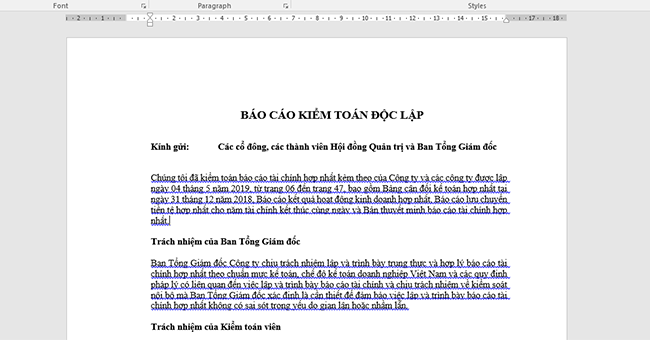Khi soạn thảo văn bản, bạn sẽ thường thấy dấu gạch chân dưới chữ làm cho văn bản bị rối mắt, mất thiện cảm. Giải pháp rất đơn giản bạn hãy tắt tính năng kiểm tra chính tả đi. Bài viết dưới đây hướng dẫn cách tắt kiểm tra chính tả trong Word nhé.

Những dấu gạch dưới dòng chữ chính là tính năng kiểm tra lỗi chính tả và ngữ pháp của Word. Khi cài đặt Word, chức năng này sẽ được mặc định bật. Để tắt tính tăng kiểm tra lỗi chính tả, các bạn hãy làm theo các bước sau:
Bước 1: Mở hộp thoại Word Options
Các bạn chọn thẻ File trên thanh Ribbon. Sau đó chọn Options.

Bước 2: Hộp thoại Word Options hiện ra, các bạn chọn mục Proofing. Sau đó nhìn xuống mục When correcting spelling and grammar in Word. Các bạn bỏ dấu tích chọn tại 2 mục Mark grammar errors as you type và Check grammar with spelling. Sau đó nhấn OK để hoàn tất cài đặt.

Chỉ cần như vậy là ta đã tắt được tính năng kiểm tra chính tả trong Word. Bây giờ bạn đã có thể soạn thảo văn bản bình thường mà mắt không bị khó chịu nữa. Thực ra đây là một tính năng rất hay của Word Office. Tuy nhiên hiện nay Word Office lại chưa hỗ trợ tiếng việt nên tính năng này không có hiệu quả gì khi chúng ta soạn thảo văn bản bằng tiếng việt mà còn gây ra sự khó chịu khi sử dụng.

Như vậy, bài viết trên đã hướng dẫn các bạn cách tắt kiểm tra chính tả khi soạn thảo văn bản tiếng việt trong Word Office. Hy vọng bài viết sẽ hữu ích với các bạn trong quá trình làm việc. Chúc các bạn thành công!
Xem thêm
Hướng dẫn cách ẩn (hide) đoạn văn bản trong Word Office
Cách dùng công cụ Screenshot để chụp ảnh màn hình trong Word